
UPF706 多功能無線影音接收器
手機/平板/電腦 無線鏡像至大螢幕
111年【台中市/彰化縣】數位學習精進方案-班班有網路生生用平板 指定
108年【嘉義縣】前瞻基礎建設計畫-智慧學習教室建置 指定
UPF706讓家用電視升級成智慧電視,免切換投影模式設計,市售款支援HDMI 1.4 4K30畫質、H.264 & H.265 雙解碼 (最高到1080P)及2.4G Wi-Fi,為您帶來更優質的無線投影使用體驗。 可額外加購2.4+5G 雙頻天線,避開2.4G Wi-Fi干擾,有感升級,享受低延遲的無線投影體驗。
產品介紹
產品QA
檔案下載
產品影片
雙頻天線 有感升級


UPF706可額外選購2.4+5G雙頻天線,避開干擾較多的2.4G Wi-Fi,讓您體驗更低延遲、更流暢的無線投影效果。
支援影音平台 直接鏡像
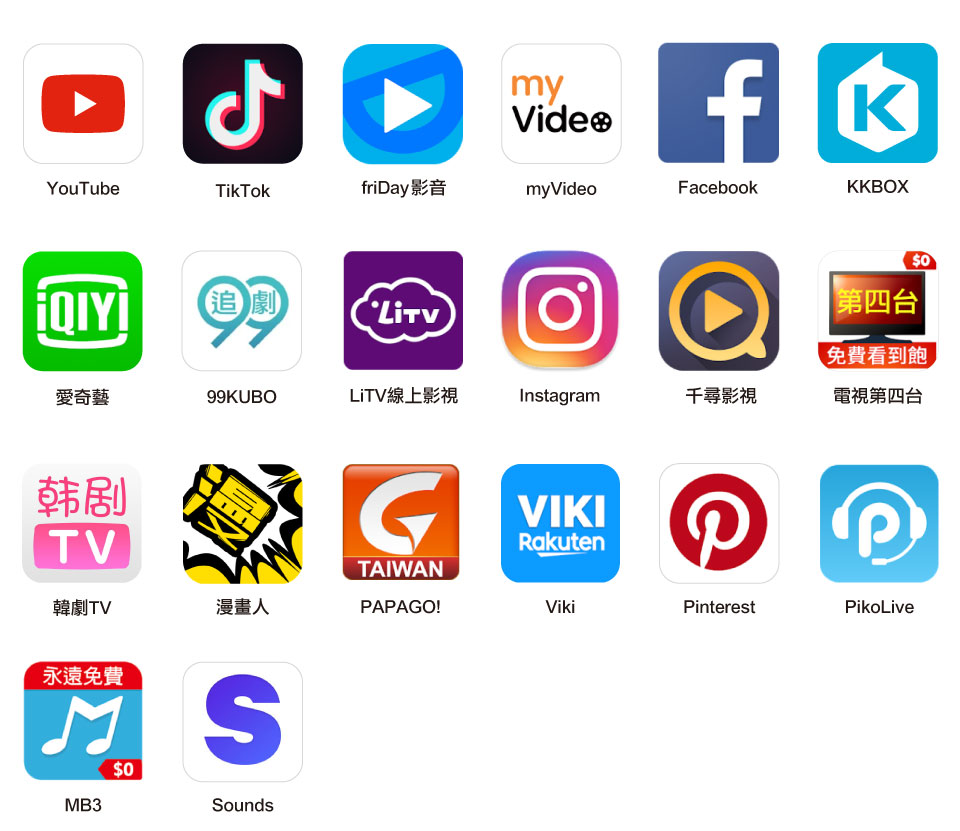
※會因Android、iOS(iPadOS)、APP更新與版本不同而有差異。
支援iOS(iPadOS) / Android / macOS / Windows 四大作業系統 免切換系統模式 使用更便利
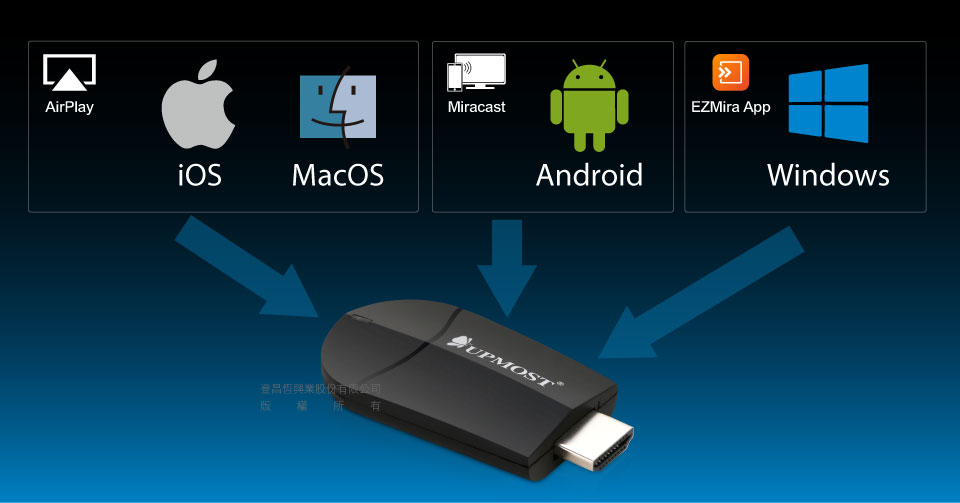

支援手機和筆記型電腦

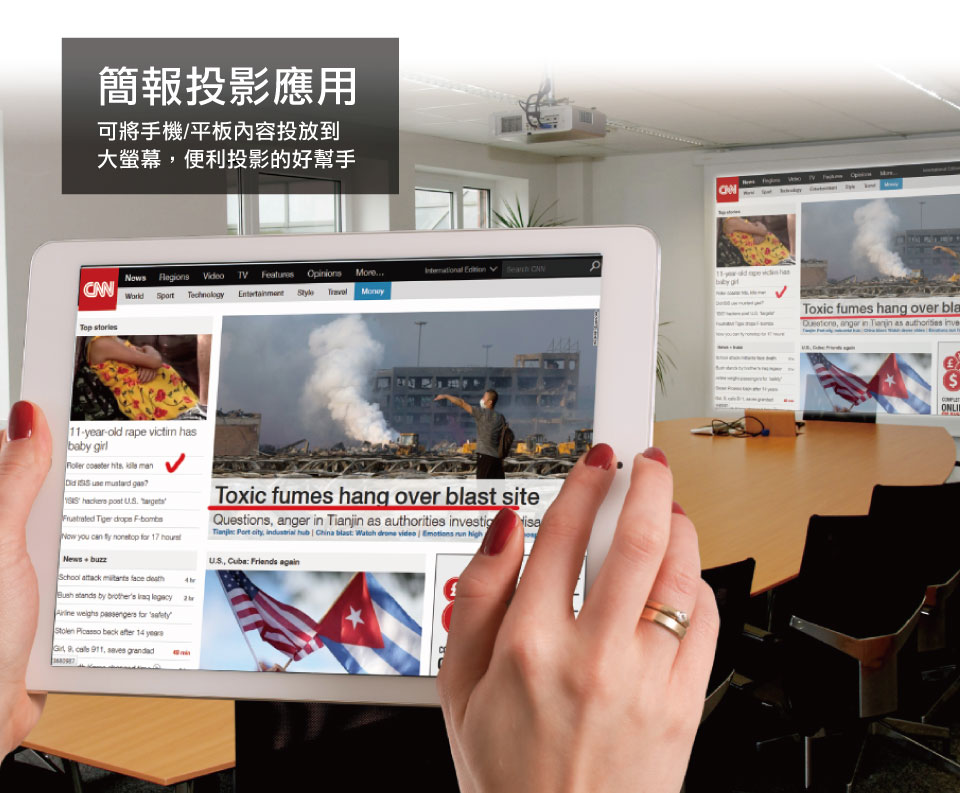
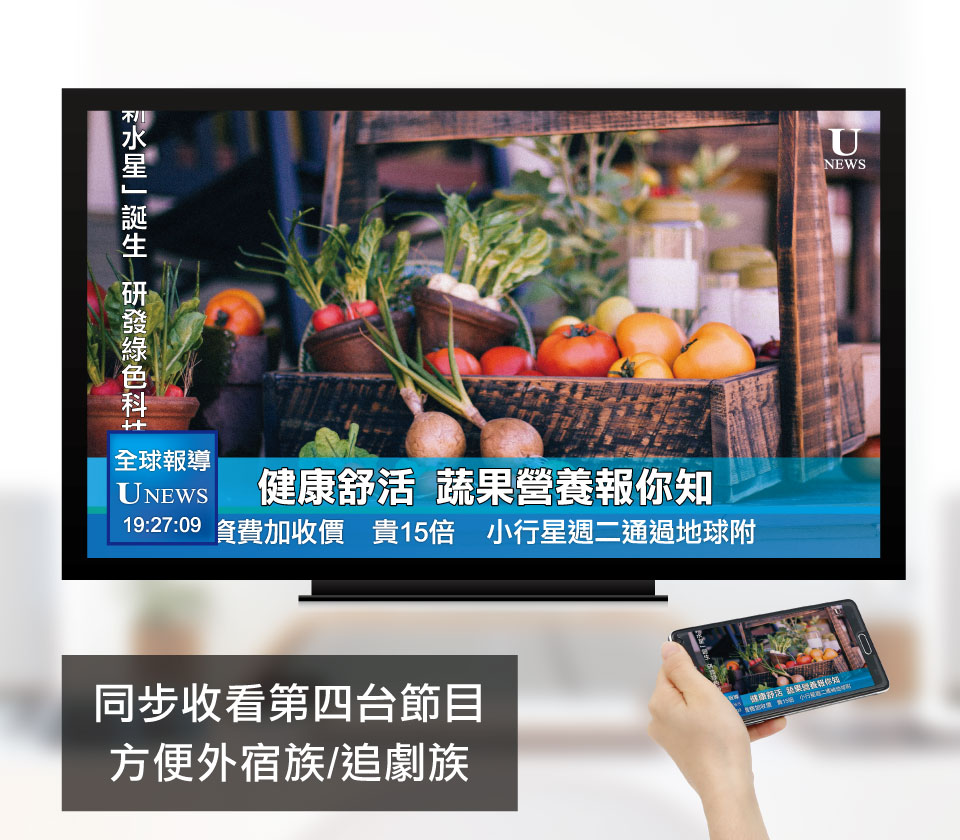

支援四種設備,釋放iOS(iPadOS),Android,Windows和Mac設備的螢幕鏡像潛力。
支援4K2K @30(3840x2160 @30) 讓投影畫面更細膩

雙核心 H.264 & H.265 雙解碼 (最高到1080P) 享受高畫質影音
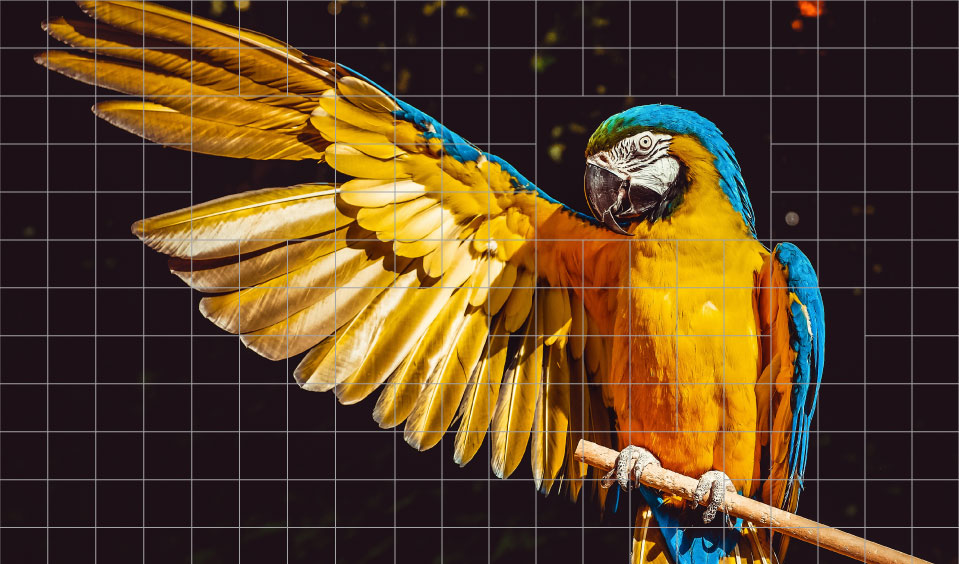
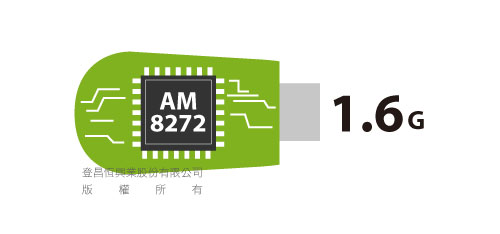
雙核心AM8272 1.6G運算效能速度順暢
支援多種無線連接方式

UPF706 支援多種無線顯示模式,包括Airplay,MiraCast和DLNA。
免APP設計,也可透過APP投影,更簡單、便利

使用EZMira App 在電視上播放視頻和照片,使智能手機變成文檔投影機。
人性化界面 投影/設定更容易

只需透過手機/平板掃描QR-Code,即可自動導引連結進階設定頁面與下載APP/使用手冊/常見Q&A
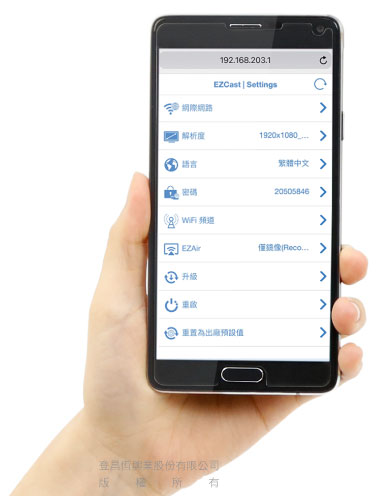
網頁WEB設定進階功能
只需透過手機/平板/電腦連接UPF706 的Wi-Fi,即可透過網頁更改機器設定
支援OTA線上自動更新韌體

我們定期從雲端更新韌體以添加功能並修正錯誤,保持與最新智慧型手機和筆記型電腦有最佳的相容性。
長按側邊按鈕5秒 恢復預設值

※UPF706需在開機的情況下執行。
產品規格
核心晶片 |
Actions AM8272 Dual core 1.6G |
| 時脈速度 | 1.6G |
| 系統記憶體 | DDR3 128MB |
| NAND記憶體 | 128MB |
| Wi-Fi 規格 | 802.11 b/g/n Single band(2.4GHz) |
| 天線規格 | 1T1R |
| 連接端子 | HDMI |
| 輸出解析度 | 3840x2160 30P 1920x1080 60P 1280x720 60P ※ H.264 & H.265 雙解碼 (最高到1080P) |
| HDMI規格 | HDMI 1.4 |
| 支援作業系統 | Android / iOS / iPadOS / Windows / Mac |
| 電源供應 | MicroUSB DC 5V/1A |
| 本體淨重 | 16.5 g(±1) |
| 本體材質 | 塑殼、金屬/塑料零件 |
| 本體尺寸 | 75.5 x 27 x 0.7 mm |
| NCC證號 | CCAJ17LP9015T2 ※僅限UPF706 2.4G版 |
※ 請使用5V/1A 手機用USB充電器來供電,亦可另外選購。
※ 可選購2.4+5G雙頻天線升級為雙頻版。
2.4G+5G雙頻天線規格
Wi-Fi 規格 |
802.11 b/g/n/ac Dual band (2.4G+5G) |
| 天線規格 | 1T1R |
主要品牌手機/平板,無線鏡像操作步驟
品牌 |
操作方式 |
| Apple | 設定 → Wi-Fi → 連線UPF706→ 開啟AirPlay鏡像 |
| ASUS | 設定 → 更多 → Play To |
| acer | 設定 → 顯示 → 無線螢幕分享 |
| 設定 → 顯示 → Miracast | |
| hTC | 設定 → 媒體輸出 |
| HUAWEI | 捷徑 → 多螢幕 |
| InFocus | 設定 → 投放螢幕 → 啟用無線螢幕分享 |
| LG | 設定 → 共享&連接 → Miracast |
| OPPO | 設定 → 更多無線設定 → Wi-Fi顯示 |
| SONY | 設定 → Xperia連線 → 螢幕同步顯示 |
| SAMSUNG | 快速連接 → Smart View / Screen Mirroring |
| 小米 | 設定 → 更多無線連接 → 無線顯示 |
產品應用



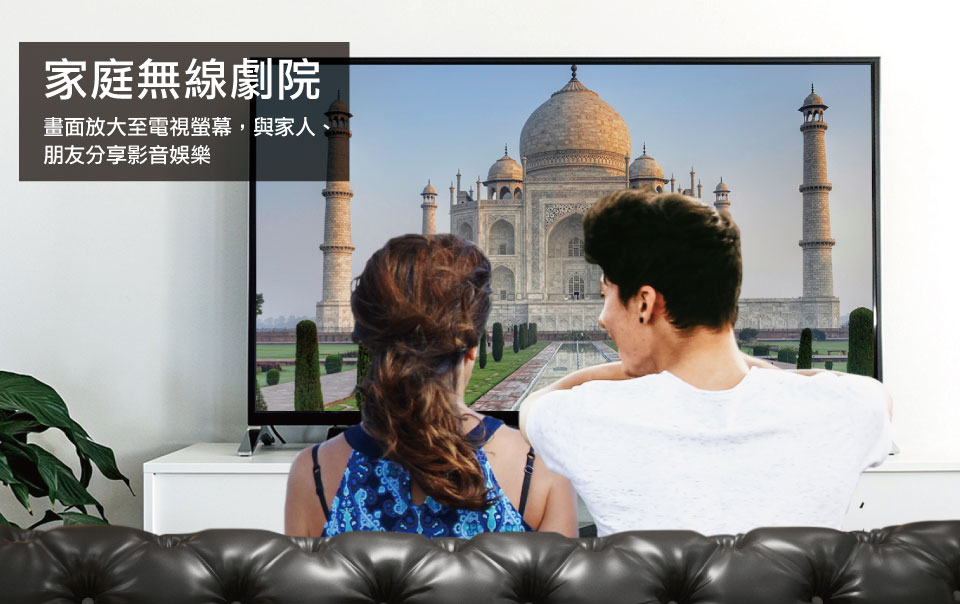




將UPF706連接到電視螢幕/電腦螢幕/投影機上的HDMI埠,並使用外部USB電源供電。
系統需求
| Android | 需具備支援Miracast的智慧手機/平板 (Android 4.4~12) |
| 支援DLNA手機/平板裝置 (Android 2.1以上) | |
| iOS/iPadOS | Apple iPhone / iPad 系列手機 / 平板電腦 (9~17) |
| MacOS | MacOS 10.8.5以上筆記型電腦 |
| Windows | 內建或外接Wi-Fi網卡的Windows 7/8/8.1/10/11 |
| Wi-Fi 分享器(用於DLNA、韌體更新) | |
無線影音系列 功能比較表

產品清單

UPF706本體x1

UPF706 專用天線x1

HDMI公對母 傳輸線x1
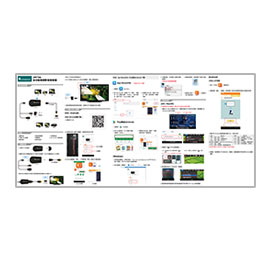
快速安裝說明x1

電源變壓器x1 (DC 5V/1A) (選購)

2.4+5G雙頻天線 (選購)

產品服務保證卡x1
Q&A
問與答
我有購買UPF706 2.4+5G雙頻天線,我該如何切換頻段?
請按壓UPF706本體側邊按鈕後放開即可切換頻段,
如果您已將UPF706連接至家中Wi-Fi分享器則無法切換。
什麼是AirPlay、DLNA、Miracast無線影音傳輸技術?
AirPlay
AirPlay為一種可以將iPhone、iPod touch、iPad及Mac上的影片、音訊或操作畫面,鏡像傳送到支援Airplay的裝置中播放(如播放器或喇叭)。而AirPlay鏡像傳輸,需要iOS 5及OS X Mountain Lion以上作業系統。
DLNA
數位生活網路聯盟(Digital Living Network Alliance) 是一個由消費性廠商組成的聯盟組織,簡稱DLNA。該組織的目標,在建立一套機制,可讓各家廠商產品 ,透過網路互相連接傳輸,來播放多媒體檔案。
Miracast
Miracast是以Wi-Fi直連(Wi-Fi Direct)為基礎的無線顯示標準。 支援此標準的3C裝置可透過無線方式分享視訊畫面,例如手機可透過 Miracast將影片、照片、裝置的操作畫面,直接在電視或其他裝置播放 而無需任何連接線。
安裝產品後,電視畫面出現產品的SSID,手機 / 平板卻無法連線
建議可以重新插拔產品的USB電源線,但若狀況相同,建議使用手機的DC 5V1A / 5V2A變壓器供電 (因供電不穩定將會影響產品運作與連線狀況)。
我家裡的電腦螢幕及投影機,沒有HDMI輸入,只有VGA輸入 ,那可以搭配『無線影音傳輸器』使用嗎?
如您使用的是早期沒有HDMI輸入之顯示器材(電腦螢幕、投影機), 可以先透過『 HDMI TO VGA轉換器 』,將顯示器的VGA轉成HDMI, 即可搭配『無線影音傳輸器』。
為何使用時有裝置可配對到傳輸棒卻無法連接,或者根本無法配對到傳輸棒?
iPhone 4S iOS 7.0以上,Android 4.2.2以上才有Miracast功能,但是仍有部分舊款手機機型更新版本至Android 4.2.2以上後,仍是無法使用Miracast功能,因此並無法保證所有的行動裝置都能正常連接,尤其以中國白牌行動裝置最為普遍。另外特別提醒不支援Root及JB過的行動裝置,將會造成連線異常或斷線的情形。建議可至實體門市現場測試是否正常連線後再行購買。
為什麼使用 iPhone 3G/4G 無法將Youtube投射到大螢幕呢?
※請先將無線影音商品更新至新版韌體,並確認iOS系統為最新版本。
步驟1.若播放Youtube出現[黑屏]或[0KB buffered]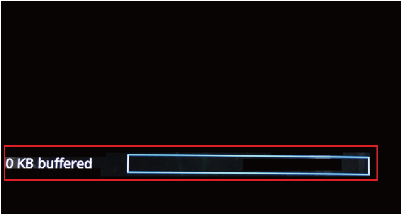
步驟2.請先檢查iOS版本是否為最新
步驟3.會出現以下畫面,點選僅鏡像(Mirror only),按確定後,重新啟動機器,即可正常播放Youtube。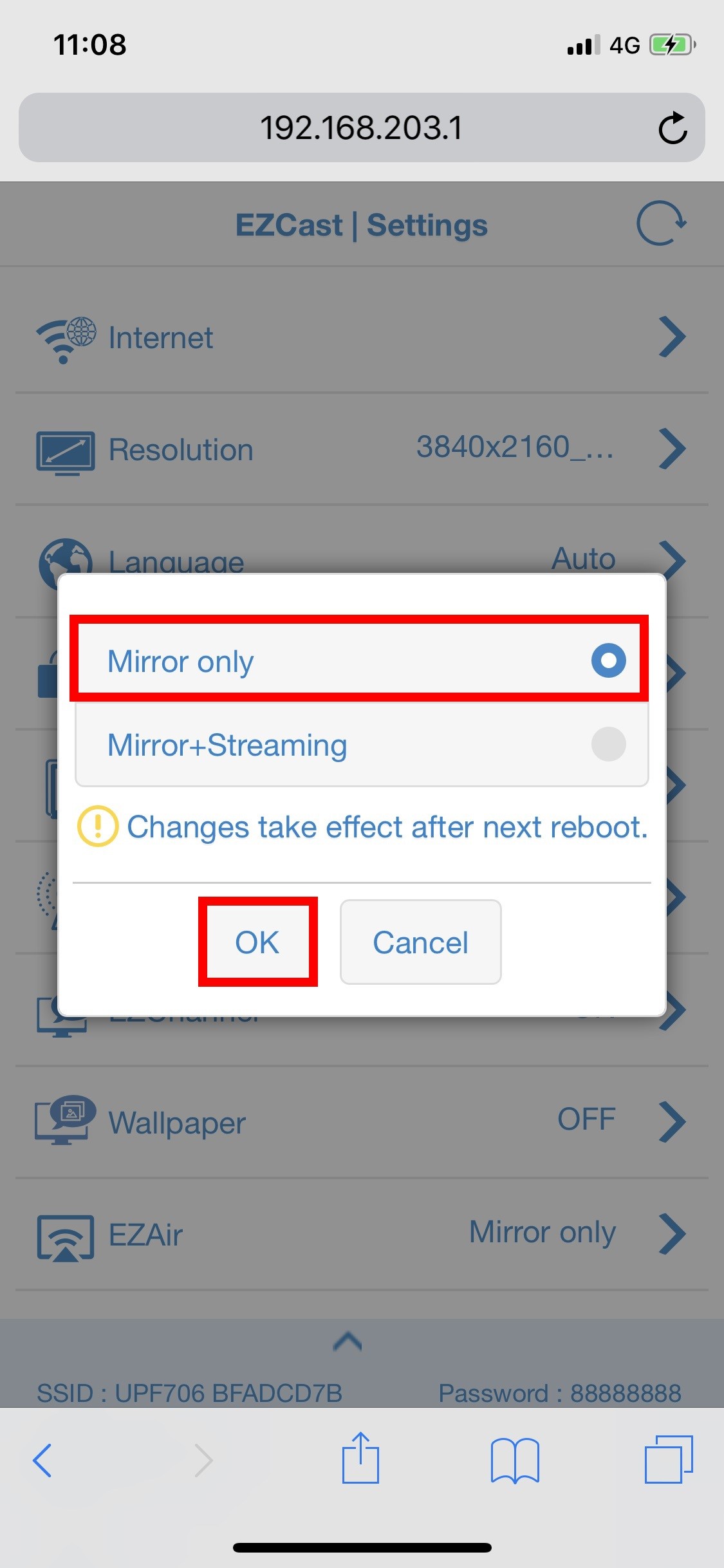
註※如遇到播放Youtube黑畫面及其它異常問題也可切換此模式排除。
連線不順 / 無法連線 / 連線後自動中斷 / 找不到產品Wi-Fi
1.請檢查天線是否露出螢幕外,是否有靠近手機或平板設備,建議將手機或平板設備距離靠近天線,讓連線更加順暢。
2.請確認USB電源線是否接上5V/1A變壓器供電。由於電視的USB孔可能無法提供穩定足夠電量,將會影響使用狀況。
3.若搜尋不到產品的Wi-Fi,請先嘗試「關閉手機Wi-Fi」,再重新「開啟手機Wi-Fi」,讓手機自動搜尋,並確保手機距離產品於6公尺內 。
4.請確認周圍是否有其他Wi-Fi或遮蔽物干擾 。
5.請確認產品本身韌體是否「更新到最新版本」,韌體版本確認與更新步驟。
韌體如何更新?
請將手機連線至UPF706的Wi-Fi熱點,再開啟網頁瀏覽器輸入http://192.168.203.1/,進入『網際網路』將本體連上Wi-Fi,本體連上Wi-Fi後 再開啟網頁瀏覽器輸入http://192.168.203.1/,進入『升級』,稍待片刻,即會出現是否有新版本可以更新。
請參閱產品頁的 『 韌體更新 』。
Windows電腦如何鏡像?
請參閱產品頁中的 『 Winodws 操作說明 』。
Android設備如何鏡像?
iOS設備如何鏡像?
步驟請參閱產品頁的 『 iOS 操作說明 』。
如何連接使用家中Wi-Fi?
請將手機連線至UPF706的Wi-Fi熱點,再開啟網頁瀏覽器輸入http://192.168.203.1/,進入『網際網路』將本體連上Wi-Fi。
※請參閱產品頁的 『 連接網際網路操作說明 』
NETFLIX、Friday影音APP具 DRM技術,因此無法支援投影。
數位版權管理(全名Digital rights management,縮寫為DRM),常用於管制數位內容拷貝保護、複製控制、技術保護措施等。許多數位出版社和軟體廠商都使用該技術,如:NETFLIX、Friday影音...等。
為什麼Google Pixel 3A、Google Pixel 4無法鏡像投影?
Google Pixel系列手機不支援Miracast協議。
File Download
檔案下載
日期
類型
作業系統
描述
檔案下載
產品數量已達上限
最多四樣產品。如果您有超過四樣產品需要比較,請移除或重新選擇產品進行比較。
確認











